Cómo desactivar la vista de compatibilidad en Internet Explorer
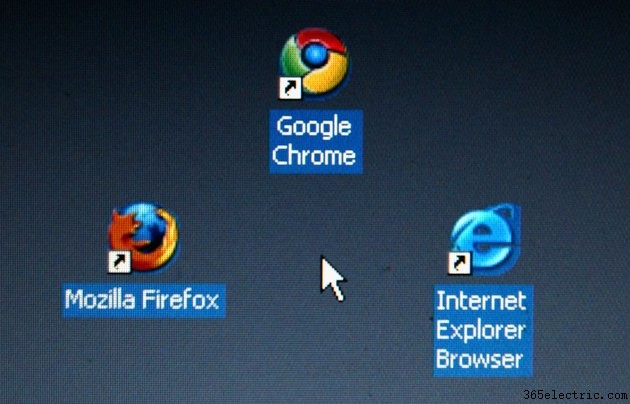
Es posible que los sitios creados para versiones anteriores de Internet Explorer no se muestren correctamente cuando los vea en versiones más recientes del navegador web. Con eso en mente, Microsoft incluyó una función Vista de compatibilidad en las versiones 8 a 11 de Internet Explorer que, cuando se activa para un sitio, puede mostrar ese sitio correctamente. De forma predeterminada, la Vista de compatibilidad está habilitada para todos los sitios de la intranet y también para los sitios web de la lista de compatibilidad de Microsoft. Si cree que la función Vista de compatibilidad es más un obstáculo que una ayuda, puede deshabilitarla de manera efectiva a través del menú Herramientas.
Internet Explorer 11
Paso 1
Presione "Windows-D" al mismo tiempo para iniciar el modo de escritorio. Haga clic en el ícono de ajustes en la esquina superior derecha de la pantalla para abrir el menú Herramientas.
Paso 2
Haga clic en "Configuración de vista de compatibilidad" para abrir el cuadro de diálogo Configuración de vista de compatibilidad.
Paso 3
Haga clic en uno de los sitios web que aparecen en la sección "Sitios web que agregó a la Vista de compatibilidad" y luego haga clic en "Eliminar" en el lado derecho del cuadro de diálogo para eliminar ese sitio web de la lista de sitios que se mostrarán automáticamente en la Vista de compatibilidad. . Repita para eliminar todos los sitios web de esta lista.
Paso 4
Haga clic para eliminar las marcas de verificación de los cuadros "Mostrar sitios de intranet en Vista de compatibilidad" y "Usar listas de compatibilidad de Microsoft" en la parte inferior del cuadro de diálogo.
Paso 5
Haga clic en "Cerrar". La Vista de compatibilidad ahora está deshabilitada de manera efectiva.
Internet Explorer 8, 9 y 10
Paso 1
Inicie Internet Explorer.
Paso 2
Haga clic en "Herramientas" y luego en "Configuración de vista de compatibilidad".
Paso 3
Haga clic en uno de los sitios web que aparecen en la sección "Sitios web que agregó a la Vista de compatibilidad" y luego haga clic en "Eliminar" en el lado derecho del cuadro de diálogo para eliminar ese sitio web de la lista de sitios que se mostrarán automáticamente en la Vista de compatibilidad. . Repita para eliminar todos los sitios web de esta lista.
Paso 4
Haga clic para eliminar las marcas de verificación de "Mostrar sitios de intranet en Vista de compatibilidad", "Descargar listas de compatibilidad actualizadas de Microsoft" y "Mostrar sitios de intranet en Vista de compatibilidad".
Paso 5
Haga clic en "Cerrar". La Vista de compatibilidad ahora está deshabilitada de manera efectiva.
Advertencia
La información de este artículo se aplica a las versiones de Internet Explorer 8 a 11. Los procedimientos pueden variar con otras versiones o productos.
